proe快捷键常见误区
- 格式:doc
- 大小:29.50 KB
- 文档页数:2

纵观目前proe 软件市场,从业人员九成以上都有用到快捷键,说明大多数用户对于提高工作效率的意识还是积极的. 快捷键,又名映射键,可记录使用者的多项鼠标或键盘操作过程,再通过快捷键调用的方式重复执行该过程,可大大简化使用者的工作量.顾名思义,其精髓就是一个"快"字.然而有很多朋友尤其是刚入行的新手,他们所录制的快捷键却偏失了本义或者是效率不高,这也是我开发proe 超级快捷键的出发点之一.下面就proe 常规快捷键与proe 超级快捷键参照对比,我将常见的快捷键设置误区和不足做一下分析总结,主要体现为以下几点: 1.华而不实,快捷键组合过多,好看好记但不好用.如,VGR、VGT、VGY、VGU…更离谱的还有4个键组合的.我们知道,影视剧中很多明星是不会武术的,但只要他们在那儿摆摆造型,通过拍摄技术一样可以拍得有板有眼,煞是好看,对,那是拿来看的.但我们的快捷键呢?是要拿来用的,设置一堆快捷键排列在一起很好看,没用,好用才是真理.如果我们设置的快捷键在调用时比较缺省调用方式无差异甚至还要慢,那么这个快捷键就没有存在的价值了.以此作为原则,超级快捷键在设置上八成为单键,余下的为两键组合,没有超出两键的.2.重点偏失, 快捷键主次功能设置不合理.常见一些人把如"螺旋扫描""环行折弯"等生僻功能搬到了键盘上,其实这完全没必要,浪费键盘资源.早年在一家公司任职,某日收到国外一客户传来的设计图.传闻来自客户那边一高级设计师之手.霎那间设计同事都围将过来,都想一睹高人手法.然而结果令我们大跌眼镜.模型树中显示的几乎清一色的拉伸旋转拔模圆角,偶尔出现一些可变扫描特征,没有我们想象中的有很多复杂特征组合,不过绘图思路非常清晰.诚然,一模型特征我们可通过很多命令来完成它,但proe 那么多版块功能,常人所用往往不足1/4,而快捷键要设置的自然是那些使用频率高的功能命令.在本套快捷键中,特征工具系列中一般设置为两键组合,但由于"拉伸,旋转"这两个命令使用率太高了,我不得不重点对待,我给它们在左手易于操作的位置分别设置了单键(拉伸:A;旋转:S).玩游戏玩得多的朋友这俩键都模糊了吧,呵呵.再如, proe 缺省的文件工具栏中,"新建"和"打开""保存"等命令自然是同道出现,许多人设置快捷键时就把它们一网打尽.而在我的快捷键里,打开和保存都有设置快键,但"新建"我却放弃了.为什么?不知大家想过没有,一款新产品从开始设计到最终完成再到后期的变更修改,新建命令你用过几次?一两次而已,甚至调用类似模型进行修改设计,一次都没用上!而打开和保存呢,80次?100次?完全有可能.看到差别没有.基于这样的设置思维,在超级快捷键中,使用频率很高的功能命令基本设置为单键,且尽量安排在易于操作的位置, 次要的功能命令则次要安排,生僻少用的就坚决放弃!留出位置以便日后另作它用.3.布局不均衡,实际使用不顺畅.可能受键盘格局限制,常见许多人将本属于同一工具栏的命令分散到键盘不同的区域,导致实际使用时左手左右频繁移动幅度很大,操作感觉很别扭,效率提升不明显.比较多见的案例就是草绘工具栏的设置,很多人都喜欢把草绘工具的快键设在数字小键盘上,但草绘里除了绘制命令还有编辑和约束命令, 数字小键盘按键不多,于是很多人就把编辑和约束命令安排到了大键盘区域,在实际草绘界面操作的时候, 绘制、编辑和约束命令往往是轮番上阵的,左手繁忙程度可想而知.鉴于此,在超级快捷键中,草绘里的绘制、w w w .p r o e 100.c o mw w w .pr o e 100.c o m w w w .p r o e 100.c o m编辑和约束命令全部集中于数字小键盘上,且布局合理,易于记忆,如果熟知数字小键盘的话,可很快实现快速盲打.4.快捷键涉及区域太少.可能受现有proe 教程影响吧,很多朋友设置的快捷键只是在功能命令上,然而通过长期的实践摸索,我发现真正影响绘图速度的不单是调出某个功能命令那个调出动作,而是整个绘图过程细节,其中的每一步动作在速度上都有提升的空间.为此在超级快捷键中,我划分了很多区域,设置了不同系列.例如, proe 很多命令都是要进入草绘的,为了便于草绘,需要确定一个合适的方位,即草绘面和草绘方向参照面.常规的操作模式是鼠标在绘图区域和草绘对话框之间来回移动作业,左手则完全闲置.而使用超级快捷键中的"图形方向定位系列"键后,草绘对话框中的操作完全交给左手,右手则只需停留在绘图区域进行参照选择就可以了,草绘方向设定和参照选择几乎可同时进行.再例如,一曲线面组混杂的复杂模型中,需要选取某特征或面组,单凭智能选取很难保证一下就找到所要的元素,右键筛选又很费时间.而使用超级快捷键中的“优先选择系列”键后,鼠标移动至目标区域过程中,左手即可点选优先选项,与此同时右键到达目标区域,开始点选图元,基本上所点即所得,精确选取简练迅速.5.快捷键设置过深或过浅,无法设置太多,且不可灵活切换.自从UG2.0上市以来,proe 与UG 之间的搏弈如火如荼.汲取了UG 的众多优点, proe 迎来了有史以来最大的变革,proe 野火版问世了!的确,野火版屏弃了老版本众多瀑布式菜单,换做简洁明快的按钮功能,实属大快人心.时至今日, 野火版都升级好几个版本了,然而,同UG 软件一样,比较常用的功能命令都已经做成按钮安排在软件界面上了,这些命令的调取都还算方便,但是, 功能命令打开后,进入命令内部进行各选项的设置、输入、切换等操作就没那么方便了.一般功能命令内部的选项都有好几个,如拉伸工具栏里有实体/曲面、深度方式、数字输入、方向切换等多种选项,而且有些选项还是深藏着的,这些都要鼠标操作点击.可能很多朋友已经意识到了这个问题,于是也开始尝试制作功能命令内部的快捷键.可以这么讲,设置快捷键已经杀入功能命令内部的朋友,应该都是使用proe 有些年月的老鸟了.我也试用过不少录制深度很深的快捷键,一键按完,直接杀入到该命令的草图界面,很有一招制敌的味道.然而细一想,还是觉得不妥.你怎么知道我要以这个方位来绘制草图呢?你怎么知道我是用的这个草绘平面呢?如果意图不符,只有退出重来了.还有些情况是深度设置的稍微浅些,但要继续前行,还得鼠标出手.也就是说这些键设置的是死键,不能够前后进退灵活切换.不仅如此,当类似的快键设置了几个之后,你会发现:眼前的键盘根本就不够用,因为功能命令内部的选项太多了,稍有不慎还有冲突问题出现.而采用超级快捷键中的设置方法,有多少功能命令的选项,你都可以源源不断的往里加!没有冲突限制,而且这些选项之间可随时任意切换,非常的灵活方便. 以上所述的这些问题,作为一般快捷键用户而言,可以肯定的说:或多或少绝对无法避免!因为鱼和熊掌不可兼得,受制于键盘的物理格局,要么快键设置得精简,但很少;要么快键设置得很多,但肯定臃肿繁琐.这本身就是一个很矛盾的问题.而proe 超级快捷键则通过巧妙的手法,提供了一种通用的解决方案. w w w .p r o e 100.c o m w w w.pr o e 100.c o m w w w .p r o e 100.c o m。

最实用的proe快捷第一篇:最实用的proe快捷Proe默认的快捷键(转)CTRL+O打开文件 CTRL+N新建文件 CTRL+S保持文件 CTRL+P 打印文件 delete 删除特征 CTRL+F查找CTRL+D 回到缺省的视图模式。
CTRL+R屏幕刷新CTRL+A窗口激活CTRL+T ,草绘时尺寸加强CTRL+G,草绘时切换结构CTRL+Z后退 CTRL+R前进CTRL+ALT+a,草绘时全选shift+右键约束锁定 tan 约束切换在装配过程中对于还有自由度的零件, CTRL+ALT+中键=旋转零件CTRL+ALT+右键=平移零件CTRL+ALT+左键=查看缩放最佳答案我以前在一个论坛发表过这个教案,在这里单独跟你简单的说说吧目前介绍快捷键的我看不怎么多,许多人以为PROE里面自带了快捷键,那是错的,其实PROE有个比较人性化的地方就在快捷键的设置上,你可以根据自己的习惯来随意更改你的快捷键,下面教你怎么利用. 点工具---映射键----新建-----键序列(就是你要设置的快捷键)---名称(就是你要对快捷键做的说明比如拉伸或者旋转,输入汉字是可以的)--说明(可以不填)----点下面的录制---做你要让快捷键代替的操作过程,比如你想用A键来代替拉伸,你就点录制后操作你正常的拉伸过程,等达到你需要的位置的时候点停止,A键就能代替了,最后保存.有的人说保存后再启动就没法进快捷键了,其实可以的,你点工具----选项-------打开你设置的快捷键就可以了最后说一下注意的事项,你设置的快捷键有的是字母组合,这就要注意了比如你设置了一个组合是GH那你就不能再单独设置G键为快捷键了下面是我根据个人习惯设置的,考虑到键盘操作和便于记忆(用的是操作命令的拼音字母)供大家参考: 零件---------1 组件---------2 绘图---------3 新建层-------c 草绘---------ch 编辑定义-----e 边界混合------gb 倒角----------gd 倒圆角-------gy 筋------------gj 可变剖面扫描--gk 拉伸----------gs 旋转----------gx 镜向-----------j 孔------------k 退出----------q 特征操作--------t 完成------------w 移动旋转--------x 隐藏-----------yg键是因为在键盘的中央可以很方便的跟其他键组合本人欲从事pro/engineer设计工作~~~怎样看proe快捷键2007年03月10日星期六13:18 本人欲从事pro/engineer设计工作。

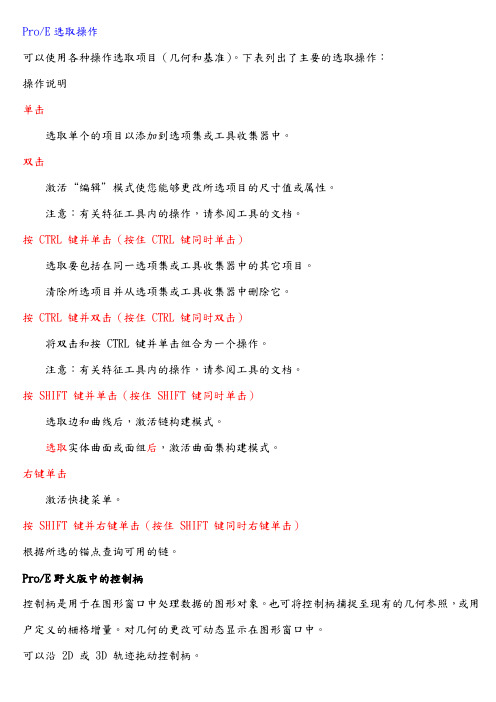
Pro/E选取操作可以使用各种操作选取项目(几何和基准)。
下表列出了主要的选取操作:操作说明单击选取单个的项目以添加到选项集或工具收集器中。
双击激活“编辑”模式使您能够更改所选项目的尺寸值或属性。
注意:有关特征工具内的操作,请参阅工具的文档。
按CTRL 键并单击(按住CTRL 键同时单击)选取要包括在同一选项集或工具收集器中的其它项目。
清除所选项目并从选项集或工具收集器中删除它。
按CTRL 键并双击(按住CTRL 键同时双击)将双击和按CTRL 键并单击组合为一个操作。
注意:有关特征工具内的操作,请参阅工具的文档。
按SHIFT 键并单击(按住SHIFT 键同时单击)选取边和曲线后,激活链构建模式。
选取实体曲面或面组后,激活曲面集构建模式。
右键单击激活快捷菜单。
按SHIFT 键并右键单击(按住SHIFT 键同时右键单击)根据所选的锚点查询可用的链。
Pro/E野火版中的控制柄控制柄是用于在图形窗口中处理数据的图形对象。
也可将控制柄捕捉至现有的几何参照,或用户定义的栅格增量。
对几何的更改可动态显示在图形窗口中。
可以沿2D 或3D 轨迹拖动控制柄。
复制控制柄在“倒圆角”、“拔模”、“延伸”、“偏移曲线”、“基准点”特征创建和“基准点偏移坐标系”工具中,通过复制控制柄可以增强操作几何的能力。
通过复制控制柄,可将特征类型从恒定变为可变或者添加另一个半径或点。
通过移动拖动器并按下SHIFT 键或CTRL 键,可以更改控制柄行为。
SHIFT 键- 激活“捕捉”机制(如可用)。
CTRL 键- 激活“复制”机制(如可用)Pro/E中的拖放操作Pro/ENGINEER 允许将文件从浏览器、其它Pro/ENGINEER 进程和Windchill 解决方案移动到图形窗口和模型树。
当文件拖动到可接受的目标时,指针发生变化,表示该对象可放置在此处。
也可从浏览器和Pro/ENGINEER 导航器拖动链接,放到嵌入式的Web 浏览器中。

proe使用技巧ProE是一种常用的三维建模软件,广泛应用于工业设计、机械加工、产品造型等领域。
下面是一些ProE使用技巧,希望能够帮助到你:1. 界面设置:可以根据自己的习惯,调整ProE的界面布局及快捷键。
点击“选项”-“个性化”进行设置。
2. 组件设计:在建立组件时,可以使用齿轮、螺丝、卡槽等标准组件库,减少重复建模的工作量。
3. 2D绘图:在进行2D绘图时,可以使用标准视图和工程图标来生成标准视图和截面视图,提高绘图效率。
4. 使用快捷键:熟练掌握ProE的快捷键可以提高工作效率。
如Ctrl+S保存、Ctrl+Z撤销、Ctrl+C复制等。
5. 使用关系:使用关系可以帮助构建几何关系,例如相切、垂直、平行等。
可以使用约束工具,在构建过程中定义关系。
6. 材料库:在进行模拟分析时,可以使用ProE的材料库,选择适合的材料属性,提高分析的准确性。
7. 渲染效果:通过使用灯光、材料、纹理等设置,可以改善模型的渲染效果。
可以尝试不同的渲染器和设置参数,找到适合的效果。
8. 变量定义:通过定义变量,可以方便地进行参数化建模。
通过修改变量的值,可以快速修改模型的尺寸,提高建模效率。
9. 文件管理:在进行较大规模的工程项目时,可以使用ProE的文件管理功能,进行文件的版本控制和共享,便于团队协作。
10. 常用功能:除了基本的建模、装配、绘图功能外,还可以尝试使用其他高级功能,如曲面建模、模拟分析、动态仿真等,丰富模型的表现形式。
以上是一些ProE的使用技巧,希望对你有所帮助。
使用任何软件都需要不断的实践和探索,只有不断尝试,才能发现更多的功能和技巧。

p r o e c r e o3.0设置
快捷键
设置快捷键的方法
第一步,选择文件——选项,在弹出的系统选项中选择环境,单击映射键设置,进入快捷键设置界面。
在弹出的对话框中,选择新建,
在“键序列”这一栏中输入按键名称如(sc),在名称这一栏
中输入快捷键名称如(拭除),然后点击录制,开始录制。
选择文件——管理会话——拭除当前,
注意!在弹出的对话框中不要点击“是”,直接选择停止
录制好了之后,选择停止,单击确定,单击保存或保存全
部。
在弹出的保存对话框中选择config.pro这个文件,单击确定。
完成设置。

ProE快捷键的定义、设置技巧及应用Pro/E快捷键的定义、设置技巧及应用Pro/ ENGINEER 以其优秀的三维造型功能、强大的参数式设计和统一数据库管理等特点,使其成为目前国内外机械制造业中应用最广泛的CAD/ CAM软件之一。
在Pro/ ENGINEER 中,使用鼠标可以完成大部分的工作,除了输入字母和数字外,很少用到键盘操作。
但是,Pro/ ENGINEER 也支持许多键盘命令,快捷键的正确建立与使用,对于做图效率的提高,同样可以起到事半功倍的作用。
现就快捷键的定义及使用做一介绍。
1 快捷键(Mapkeys) 的定义Pro/ ENGINEER 中默认了定义为数不多的快捷键, 如“CTRL + A”可执行[Window]菜单下的[Activate ]命令。
为进一步提高做图效率,用户可根据个人习惯定制新的快捷键,下面以定义3D 零件图中[View]菜单下的[Default ] (返回默认视图)命令的组合式快捷键“V + D”为例,简述快捷键的建立步骤。
(1) 新建或打开任意一个3D 零件图。
这一步要注意的是,您想建立哪一个模式的快捷键,在开始建立前,首先必须进入这个模式下工作。
(2) 单击[Utilities ]一[Mapkeys ] ,弹出[Mapkeys ]对话框,如图1。
(3) 单击[New] ,弹出[ Record Mapkey] (录制快捷键) 对话框(图2) 。
由于本例中要求在键盘上敲击“V + D”快捷键来代替鼠标单击[View]一[Default ]这一动作,所以,在图2 对话框的[ Key Sequence ]框中,输入快捷键符号“VD”。
这里,需要说明的是,文中所有快捷键符号均用大写字母表示,而实际使用过程中均应为小写字母。
(4) 单击[Record] ,开始录制。
(5) 鼠标移至主窗口,单击[View]一[Default ] 。
(6) 鼠标移回图2 对话框,单击[ stop ]一[ok] ,结束录制。
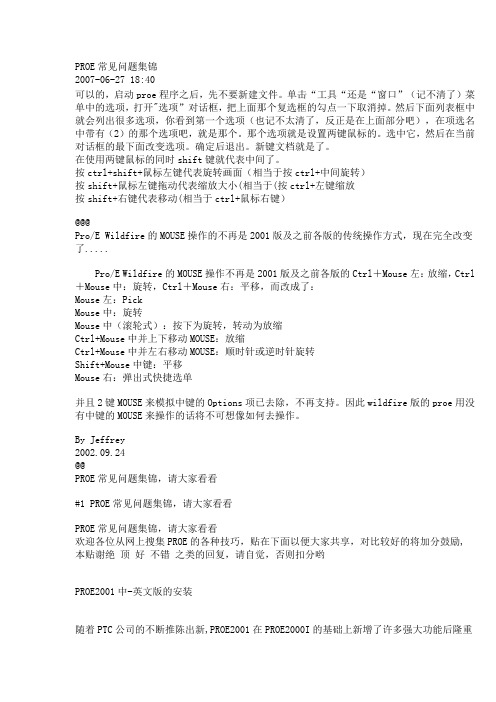
PROE常见问题集锦2007-06-27 18:40可以的,启动proe程序之后,先不要新建文件。
单击“工具“还是“窗口”(记不清了)菜单中的选项,打开"选项”对话框,把上面那个复选框的勾点一下取消掉。
然后下面列表框中就会列出很多选项,你看到第一个选项(也记不太清了,反正是在上面部分吧),在项选名中带有(2)的那个选项吧,就是那个。
那个选项就是设置两键鼠标的。
选中它,然后在当前对话框的最下面改变选项。
确定后退出。
新键文档就是了。
在使用两键鼠标的同时shift键就代表中间了。
按ctrl+shift+鼠标左键代表旋转画面(相当于按ctrl+中间旋转)按shift+鼠标左键拖动代表缩放大小(相当于(按ctrl+左键缩放按shift+右键代表移动(相当于ctrl+鼠标右键)@@@Pro/E Wildfire的MOUSE操作的不再是2001版及之前各版的传统操作方式,现在完全改变了.....Pro/E Wildfire的MOUSE操作不再是2001版及之前各版的Ctrl+Mouse左:放缩,Ctrl +Mouse中:旋转,Ctrl+Mouse右:平移,而改成了:Mouse左:PickMouse中:旋转Mouse中(滚轮式):按下为旋转,转动为放缩Ctrl+Mouse中并上下移动MOUSE:放缩Ctrl+Mouse中并左右移动MOUSE:顺时针或逆时针旋转Shift+Mouse中键:平移Mouse右:弹出式快捷选单并且2键MOUSE来模拟中键的Options项已去除,不再支持。
因此wildfire版的proe用没有中键的MOUSE来操作的话将不可想像如何去操作。
By Jeffrey2002.09.24@@PROE常见问题集锦,请大家看看#1 PROE常见问题集锦,请大家看看PROE常见问题集锦,请大家看看欢迎各位从网上搜集PROE的各种技巧,贴在下面以便大家共享,对比较好的将加分鼓励, 本贴谢绝顶好不错之类的回复,请自觉,否则扣分哟PROE2001中-英文版的安装随着PTC公司的不断推陈出新,PROE2001在PROE2000I的基础上新增了许多强大功能后隆重面世.市售的光盘中就可直接安装中英文版,而不象2000i那样必须先装好英文版,再汉化.下面介绍安装方法:1.系统环境设置:安装PROE2001的硬盘必须是NTFS格式,所以操作平台最好是WINDOWS2000,WIN-XP,或NT4.0,必须附带一张网卡,普通的以太网卡也行(当然,PROE2001已推出可以在WIN98的FAT格式下安装的版本,但由于其不稳定性,且运行速度极慢,笔者建议最好不要安装此版本).我以WIN-XP为例.首先打开"控制面板"--"系统"--"高级"--"环境变量",在"系统变量"框中点击"新建",在 "变量名"中输入"LANG",在"变量值"中输入"CHS".按"确定"退出.即完成系统环境设置.2.把PROE2001光盘放入,执行setup.exe,出现第一个对话框.只勾选一项"PRO/ENGINEER"即可,其他项不要选.这时候,你注意看左下角显示"PTCHOSTID:00-00-84-BF-F2-C8"(每台机都不一样,这里只是举例),把你的ID记下来.最小化安装对话框(不要关闭).3.把光盘中的CRACK整个目录拷贝到你的硬盘中.然后进入硬盘中的CRACK目录,执行其中的EXE文件,会弹出一个对话框,把它默认的ID改成你刚才记录的ID,按确定后会生成一个License.dat文件.4.重新回到PROE安装对话框,按NEXT,出现第二个对话框,这时候你就可以选择安装语言了,有英文,简体中文,繁体中文,还有日文等......选"简体中文"后按"下一步",剩下的步骤都按默认值,直到出现Specify license Server对话框时,选第三项LOCKED LICENSE FILE,并选择刚才生成的License.dat文件.点OK.(注意:中文版不会出现此英文对话框,中文版会出现"指定许可证服务器"对话框,选"增加",再出现一对话框,选第三项"锁定许可证文件",再点右边的文件夹图标,选择刚才生成的License.dat文件)继续安装完成.5.安装完成后打开PROE2001,哈哈,全中文界面,爽吧!6.如果你需要用英文版,请把系统环境设置中的"LANG"变量删除即可.PROE2000I 如何配置帮助文件路径--------------------------------------------------------------------------------若先装Proe,后装pro/help,此时在proe无法调HELP文件,此时可这样做:在PROE的安装目录的TEXT目录下有一文件名叫ptc_help.txt.打开此文件,把help安装目录加入已有的目录之后,注意,两个目录间用~字符隔开,例:原proe装于D:\proe2000i\proe2000i,pro/help装于d:\proe2000i\prohlp下,打开ptc_help.txt,原内容为:PTC_DOCS D:\proe2000i\proe2000i~ D:\proe2000i\proe2000i加入后改为:PTC_DOCS D:\proe2000i\proe2000i~ D:\proe2000i\proe2000i~d:\proe2000i\prohlp即可在PROE的HELP菜单调到d:\proe2000i\prohlp下的HELP文件。
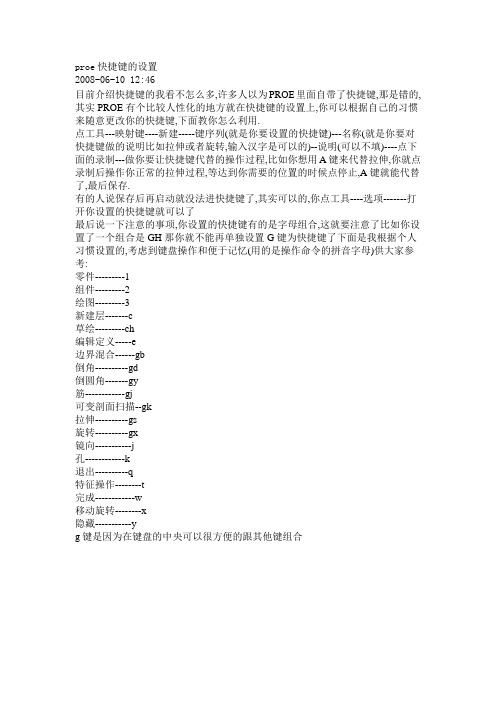
proe快捷键的设置2008-06-10 12:46目前介绍快捷键的我看不怎么多,许多人以为PROE里面自带了快捷键,那是错的,其实PROE有个比较人性化的地方就在快捷键的设置上,你可以根据自己的习惯来随意更改你的快捷键,下面教你怎么利用.点工具---映射键----新建-----键序列(就是你要设置的快捷键)---名称(就是你要对快捷键做的说明比如拉伸或者旋转,输入汉字是可以的)--说明(可以不填)----点下面的录制---做你要让快捷键代替的操作过程,比如你想用A键来代替拉伸,你就点录制后操作你正常的拉伸过程,等达到你需要的位置的时候点停止,A键就能代替了,最后保存.有的人说保存后再启动就没法进快捷键了,其实可以的,你点工具----选项-------打开你设置的快捷键就可以了最后说一下注意的事项,你设置的快捷键有的是字母组合,这就要注意了比如你设置了一个组合是GH那你就不能再单独设置G键为快捷键了下面是我根据个人习惯设置的,考虑到键盘操作和便于记忆(用的是操作命令的拼音字母)供大家参考:零件---------1组件---------2绘图---------3新建层-------c草绘---------ch编辑定义-----e边界混合------gb倒角----------gd倒圆角-------gy筋------------gj可变剖面扫描--gk拉伸----------gs旋转----------gx镜向-----------j孔------------k退出----------q特征操作--------t完成------------w移动旋转--------x隐藏-----------yg键是因为在键盘的中央可以很方便的跟其他键组合。

方式比较多,1.直接利用组立里面的MERGE把零件直接合并成一个整体,缺点是步骤比较多;2.在转出IGS文件的时候,请仔细检查输出的设置项目,其中就有转成单一零件的选项.见图片1的最下面项目,这里就可以指定是一级还是多级等等.具体说明见软件自带的说明文件:用于将组件输出为IGES 的文件结构可以根据接受系统的需要来剪裁零件的IGES 文件。
例如,不必向只能处理曲线几何的系统提供曲面信息。
将组件输出到IGES 时,可以指定输出文件的结构和内容。
组件“输出IGES”(Export IGES) 对话框的“文件结构”(File Structure) 列表中有下列选项:平整(Flat) - 将组件的所有几何输出到一个IGES 文件,就如一个零件一样。
检索到另一个系统时,该组件就担当一个零件的角色。
应将每一个零件分别放到一个层上,以便在接受系统中能加以区别。
一级(One Level) - 输出一个组件的IGES 文件,外部参照指向元件的IGES 文件。
该文件只包含顶级几何(如组件特征)。
所有级(All Levels) - 输出一个组件文件,外部参照指向所有元件以及所有元件的IGES 文件。
用它可创建带有各自的几何和外部参照的元件零件和子组件。
该选项支持所有层次。
所有零件(All Parts) - 将一个组件作为多个文件输出到IGES,这些文件中包含所有元件和组件特征的几何信息。
这些零件使用相同的参照坐标系,使接受系统中的重新装配更加容易。
具体说来,系统创建以下IGES 文件:名称为<modelname>_asm.igs 的组件IGES 文件,其中<modelname> 是包含任意组件特征几何的组件名。
名称为<modelname>_cpy_#.igs 的每个子组件(如果有的话)的子组件IGES 文件,其中<modelname> 是子组件名称,# 用来识别在包含任意组件特征几何的组件中,同一子组件的出现情况。

2001的用户转到野火要过的几关1.链和曲面的选取2.各个命令的位置3.各个命令的新的功能4.新的鼠标操作一般快的话3天可以习惯,慢的话要半个月吧,当然要有人指点用proe做逆向的体会逆向其实就是用测的点做参照,将事物还原的方法,要用正向的设计思路去揣摩原件设计者的思路,我一般将三坐标测的点用刀具扫描的方法(用高密度的选项)成曲线,再用两投影的方法或是在造型下调好特征线,作线时打开曲率梳,放大100倍!看看曲率变化大的可以用倒圆角的地方就用两条多义线,平坦的或是有趋势比较明显的建议多用混成扫描,做的面比较好!每次启动PRO/E就打开默认浏览器连接到网络,真的很烦,在野火配置文件中设置:web_browser_homepage :BLANK 就可以将野火启动时不连接网络,哈哈。
pro/e做逆向之前,最好还是使用其它的逆向软件如gemagicstudio\imagesurface处理一下比较好,野火启动画面千变一律好烦改pro/e或野火的各种画面把自己心爱的图片转为gif格式然后copy 到\text\resource\com_splash.gif(这是启动画面,或其他的,有好多。
用photoshop打开和编辑看看就知道了)记得覆盖前先备份一下原先的com_splash.gif. 如果是学生版的proe,文件名则为std_splash.gif. 有人问我他用的野火是2003250中文版,但字体他无法忍受.太小太难看了,他想改成如2001版的字体.不知道如何改? 在CONFIG里面加一句: menu_font ARIAL 打开WINDOW系统显示属性的外观,把视窗文字字体,从8改为9。
一定OK 文件的另类打开文件直接拖到破衣的窗口打开,将文件直接往破衣的主窗口一丢,文件就可以打开了!小技巧:组装或是打开零件时;先点包含该零件的组件,点浏览,在浏览窗口再点要的小零件,这个零件就单独出现在浏览窗口了,可以直接打开了!设置CONFIG让PRO/E变成双语莱单menu_translat yes,no 在运行pro/en的非英语版本时,指定莱单显示的语种,yes-使用本地语言no-使用英语,both-使用本地语言和英语两种语言(双语莱单),设置NEW_RELATION_UI 和NEW_PARAMETER_UI为Yes,你会发现修改RELATION 和PARAMETER 的界面比原来的好许多工程图转DWG导入AUTOCAD,发现尺寸变英寸了,不知在哪设置?一劳永逸的办法,首先你的工作环境为公制,再在PRO/E工程图里面设置CONFIG drawing_units = mm default_draw_scale =1:1 这样转到CAD里面就绝对是正确尺寸!OK 通过点做曲线的一点心得通过点做曲线一般要和曲线或面相切,有时侯要曲率相切,正反向的判断留心一下你会发现:正向是由起点到终点的方向,由起点指向终点是切向的正向,还有就是曲率相切,先要做到曲线和曲线定义为相切后,再定义曲线和曲线曲率相切要想自己做的面很光顺,就时刻注意:比如好多条圆和直线做拉深或是旋转时,画好的线要在草绘最后用:编辑/转样条线,两投影做线前也如上处理!你会发现做的面没有一条折线,用变节距扫描或是一般扫描或是混成扫描控制拔模角度时,提取曲面的边界时,先将曲线复合或是copy后(用逼近),再以复合的曲线扫描,这样做的面也没折线!建层:在模型树中点显示/树层/在层的空白处点右键,选新建层,就可以建立新层了,画虚线:画好线后,选中线后按CTTL+G键就将线型转换了,在草绘下不能改为双点划线,只能画好后再修改线型,先选中线后按右键,选属性,在属性下选:仿真线型,点应用就好了野火的变节距扫描变的很强大,完全可以将以前的扫描和部分混成扫描替代,像以前做空间曲线的扫描一般用混成扫描,两端画一样的截面(一般扫描选得曲线系统不认),现在好了,用变节距扫描变,选中曲线链后用默认的就可以一次扫出了!!不用做临时基准面的环阵列!方法有两:1:COPY一个(绕轴旋转后)以角度作为驱动阵列!一般作为忘了做临时基准面的,用地最多,尤其是曲面阵列!2:草绘时在参照内删除一个基准面,以轴做参照,标柱截面中心到轴的距离和中心到没删除的基准的角度!阵列时选角度作为驱动阵列!3:如果截面是用构造圆加中心线,标柱和上面一样,最多只能阵列180度!切记要使工程图输出dwg 或dxf文件不出现乱码设置dxf_out_stroke_text为yesPRO/E配置文件的类型和读取顺序PRO/E的配置文件的类型从后缀来分主要有config.pro和config.sup两种,其中config.pro 是一般类型的配置文件,而config.sup是受保护的系统配置文件,也就是强制执行的配置文件,如果有其他配置文件里的项目和这个文件里的冲突则以这个文件里的配置为准,例如在config.sup里配置了如下项目:save_drawing_picture_file yes而在其他的config.pro里设置了save_drawing_picture_file no则以config.sup里的设置为准,即在保存绘图时,将绘图文件保存为画面文件。

D 草图可以是输入的工程图,或者是在SolidWorks 中构建的草图。
在这两种情况下,使用的都是零件文件中的单个草图。
注:虽然草图可以是输入的工程图,但是必须将它输入到零件文件的一个草图中。
可以从工程图文件中复制和粘贴工程图,或者将工程图直接输入到零件文件的2D 草图中。
转换过程:在零件文件中,输入工程图到草图或构造一新草图。
编辑草图。
为前视、上视、等中的视图提取草图。
草图折叠到合适的视向。
对齐草图。
拉伸基体特征。
切除或拉伸其它特征。
转换过程的工具位于2D 到3D 工具栏上。
Proe快捷键草绘:直线:SX(sketch xian)切线:ST(sketch tangent)中心线:SC(sketch center)矩形:SQ(square)圆:SR(sketch round)椭圆:SE(sketch ellipse)圆弧:SA(sketch arc) 圆角:SF(sketch fillet)样条曲线:SS(sketch spline) 点:SD(sketch dot)通过边创建图元:SB(sketch border)标注尺寸:BZ(biao zhu)全体标注:QB(quan biao)约束垂直:BV(bind vertical) 约束水平:BS(bind shui)约束对称:BD(bind dui)约束点在线上:BX(bind xian)约束点在线上中点:BC(bind center)约束相切:BT(bind tangent) 约束相等:BE(bind equal)约束平行:BB 约束正交:BA文本:SV(sketch version) 删除段:DE(delete)镜像:SG(sketch glass)基准的显示与隐藏:基准面:CF(conceal face) 基准点:CD(conceal dot)基准轴:CA(conceal axis) 基准坐标系:CC(conceal coordinate)实体:拉伸实体:ES(extrude solid)拉伸曲面:EF(extrude face)拉伸去除材料:ER(extrude remove) 旋转实体:RS(revolve solid)旋转曲面:RF(revolve face) 旋转去除材料:RR(revolve remove)圆角:TF(thing fillet) 倒斜角:TC(thing chamfer)拔模:TD(thing drag) 抽壳:TS(thing shell)轮廓筋:TR(thing rib) 孔:TA(thing aperture)基准的建立:基准平面:DF(datum face) 基准轴:DA(datum axis)基准点:DD(datum dot) 基准坐标系:DC(datum coordinate)编辑菜单下:填充:QF(qu(qu是拼音)fill) 相交:QX(qu x(x可理解为交叉)合并:QC(qu combine) 投影:QT(qu tou(拼音))包络:QW(qu wrap) 修剪:QQ延伸:QE(qu extend) 偏移:QD(qu deviate)加厚:QA(qu add)实体化:QS(qu solidify)替换:QR(qu replace) 镜像:QG(qu glass)阵列:QZ(qu zhen(拼音))。

1 如何更改模型的旋转中心(spin center)这里的旋转中心指的是在查看模型时的旋转中心,不是特征几何的旋转中心。
在ProE中,默认的旋转中心是模型的中心。
这个设置在通常的情况下是没问题的。
但在有的时候,比如输入面,几何分成两个离的非常远的两个部分时。
(一般来说有一部分是多余的或者说是没用的),查看的时候旋转就非常不方便了。
解决办法有两个:1.删掉没用的部分(指的是离的很远的无用的几何)2.更改模型的旋转中心(spin center)菜单:view=>orientation=>reorient=>preference=>选择一个旋转中心如下图,根据具体的情况选择合适的旋转中心2 如何取消WF启动时自动连接IE默认情况下,野火版启动时会自动上网连接到PTC的网页上去。
这对不能上网或不想一上网就连接到那去的用户不是很方便,因为它大大降低了PROE的启动速度,同时多开一个浏览器窗口,占用系统资源。
实际上用户可以选择取消这个功能。
在PROE主窗口的工具条上点右键,选“命令”或“工具栏”,弹出“定制”窗口。
如下:“定制”窗口:翻到“浏览器”页,取消中间那两个勾,注意最下面那个勾一定要选上。
再点“确定”。
设置完毕,下次启动时生效。
上面的方法,使PROE启动后不展开IE窗口,然而如果你展开IE窗口,那么系统马上开始连接PTC网站。
如果要做到展开后也不连接任何网站,那么,需要在Config.pro里修改:web_browser_homepage的值为"about:blank"。
当然,也可修改为任意一个其它的网站地址。
3 如何在野火里使用2001的颜色配置PTC的老用户可能会更加青睐2001的颜色配置论坛里有不少人问:如何让野火自动加载2001的颜色配置?按照下面的操作,你就可以轻松地使用2001的颜色配置,并能随意修改自己的颜色配置了1、View->Display Settings->system colors,弹出系统颜色配置对话框(图1);2、单击scheme,选择Use Pre-Wildfire Scheme,背景颜色自动修改为2001的天蓝色(图2);另外,在这里也可以自己修改颜色配置,使用自己喜欢的颜色;3、保存颜色配置,单击File->Save...,弹出保存对话框,系统默认文件名为:syscol;将文件保存到自己指定的位置(最好保存到安装文件夹里面,可以防止误删)。

ProE+最常用的快捷键及其使用心得Pro/E 最常用的快捷键及其使用心得Proe 默认的快捷键和个人使用心得.Proe 默认的快捷键CTRL+O打开文件CTRL+N新建文件CTRL+S保持文件CTRL+P打印文件delete 删除特征CTRL+F查找CTRL+D 回到缺省的视图模式。
CTRL+R屏幕刷新CTRL+A窗口激活CTRL+T ,草绘时尺寸加强CTRL+G,草绘时切换结构CTRL+Z后退CTRL+R前进CTRL+ALT+a,草绘时全选shift+右键约束锁定tab 约束切换在装配过程中对于还有自由度的零件,CTRL+ALT+中键=旋转零件CTRL+ALT+右键=平移零件CTRL+ALT+左键=旋转和平移零件还有一个很好用的快捷方法:ALT+菜单后面的字母.例如ALT+E:打开编辑菜单,这个最好用.上面的快捷键我只在野火中用过,2001的我没试过.其实最快的方法是定义映射键,我现在一直在用,论坛上已经有这方面的东东了我就不重复了AV 另存为AX 关闭窗口,清空内存CC 建立曲线CD 建立绘图平面CF 进行扭曲CX 建立边界曲面OP 建立点CV 建立实体CR 倒圆角CH 建立孔CS 建立曲面CT 剪切材料FD 删除FM 修改FR 重定义GS 重命名VB 后视图VD 默认视图VF 前视图VG 右视图VL 左视图VR 俯视图VT 顶视图SA 造型NN 测量ST 曲面复制SG 建立层……………………………………………………………………………………………………………………….Premiere常用实用快捷键一览Timeline 时间线上的操作快捷键ctrl+a :全选ctrl+c :拷贝ctrl+v :粘贴ctrl+shift+v:将拷贝的剪辑适合粘贴到其它剪辑中ctrl+alt+v:将拷贝的剪辑中的某一属性粘贴到其它剪辑中+ - :时间单位缩放\ :全部素材显示。
v :移动剪辑工具c :剪切、多层剪切n :剪切掉出入点{、}工具z :时间单位放大镜工具按alt缩小h :平移观看时间线。
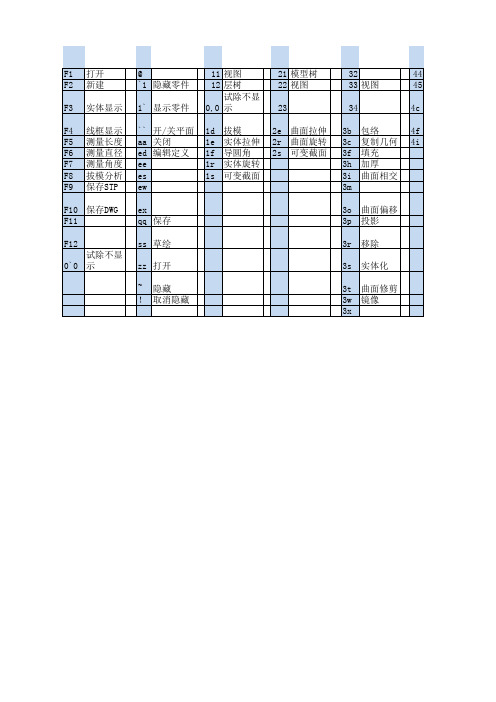

8、如何设定PROE的缺省环境变量,如单位、精度等,而不是每一次打开PROE靠装入CONFIG 来设定?答:你把CONFIG文件设好后,放在以下目录:proe2000i\text 并改名为config.sup9、我在图纸里写文字的时候,发现Pro/ENGINEER2000i里的字体很少,只有六七种,能不能装些别的字体用?另外,我在标注尺寸时发现小数点占的位置特别宽,不太美观,请问有没有改进的办法?答:2000i支持TRUE TYPE字体,你可以自定义一些。
10、怎么定义Truetype字体?答:在二维图模式下有DTL文件来控制你的配置,编辑它,把AUX_FONT 后面定义上你要用的TRUETYPE 字体,如用黑体就输入:simhei (前提是已经拷到了TEXT下),然后就可以在FONT下找到了。
评述:config文件是PRO/E的配置文件,您可以通过设置它来满足您的各种要求,从系统的精度、菜单的显示、各种文件的路径、公差的显示等等。
它的项目繁多,需要了解的话可以去我的网站看看关于config 文件的配置详解。
2、关于建模:11、请斑竹谈谈pro/e 从草图设计到造型到加工的整个过程?答: 这首先应该说一下PRO/E,它本身是一个三维设计软件,并不能完成草图设计,它所擅长的是实体造型和虚拟装配、结构设计和加工功能。
如果您需要从草图开始设计(工业造型设计),就需要用到3D PAINT 和PRO/DESIGNER了,3D PAINT是专业的概念图设计工具,是搞工业美术的设计人员使用的;而PRO/DESIGNER是专业工业设计工具,擅长自由曲面的造型,并且可以做出A级曲面。
通常是在PRO/DESIGNER里做完曲面后输出到PRO/E里进行结构设计和模具设计,然后进行虚拟加工。
在PRO/E 里,由于它的全相关性和良好的无缝转换能力,可以节省很多修改的时间。
只要在实体里有改动,其它包括二维图、模具、加工、装配等里的数据全部自动更新。

PRO/E快捷键应用技巧4073 邓定文Pro/E以其优秀的三维造型功能、强大的参数式设计和统一数据库管理等特点,使其成为目前国内外机械制造业中应用最广泛的CAD/CAM软件之一。
在PRO/E丰富的造型界面中,可以使用鼠标来完成大部分工作。
因而操作人员右手一直繁忙的操作鼠标,而左手大部分时间是空着的。
因此可以通过左手位小写字母设置快捷键符号,使左、右手协调工作,提高作图效率。
一、快捷键的定义快捷键(Map keys) 也称为加速键,是软件设计者设计或者使用者自定义的键盘操作命令,应用于各种软件当中,其中工程制图、三维制图中应用非常广泛。
如一般软件都通用的CTRL+C、CTRL+V、CTRL+S、CTRL+X等快捷组合键都是快捷键,功能键F1、F2,等等也是快捷键,AUTO CAD中大部分操作都支持快捷键功能。
Pro/ENGINEER中默认了定义为数不多的快捷键,如“CTRL+R”可执行【视图】菜单下的【重画】命令等。
为进一步提高做图效率,用户可根据个人习惯定制新的快捷键。
二、定义快捷键的方法PRO/E提供了快捷键定义功能,主要由以下几个步骤:1、新建或打开任意一个3D零件图。
需要注意的是, 在零件/组装/草绘等环境中,不同环境定义的快捷键只能够在相应的环境中使用。
要建立对应模式的快捷键,在开始建立前,必进首先入这个模式下工作。
2、单击菜单【工具】→【映射键】,会弹出如图1所示【映射键】对话框,单击【新建】,弹出图二所示【录制映射键】对话框。
3、在对话框二【键序列】选项中输入键盘快捷键,在说明中填写快捷键代表的说明和应用环境,如【aa】添加新零件(装配)。
图1 映射键对话框图2 录制映射键对话框4、单击【录制】,开始录制动作。
5、鼠标移动到主窗口,单击【插入】→【元件】→【装配】,或者单击工具栏中的装配按钮。
6、鼠标移回对话框2,单击【停止】、【确定】录制结束。
7、在对话框1的【保存映射键】中,单击【全部】,弹出的保存对话框,其中【文件类型】不用修改,【名字】和保存路径自己可以选择和修改。
Proe快捷键常见误区
快捷键,又名映射键,可记录使用者的多项鼠标或键盘操作过程,再通过快捷键调用的方式重复执行该过程,可大大简化使用者的工作量.顾名思义,其精髓就是一个"快"字.然而有很多朋友尤其是刚入行的新手,他们所录制的快捷键却偏失了本义.在此,我说下我个人的看法,快捷键设置常见误区主要体现为以下几点:
1.华而不实,快捷键组合过多,好看好记但不好用.如,VGR、VGT、VGY、VGU…更离谱的还有4个键组合的.我知道,很多明星是不会武术的,但只要他们在那儿摆摆造型,通过拍摄技术一样可以拍得有板有眼,煞是好看,对,那是拿来看的.但我们的快捷键呢?是要拿来用的,设置一堆快捷键排列在一起很好看,没用,好用才是真理.如果我们设置的快捷键在调用时比较缺省调用方式无差异甚至还要慢,那么这个快捷键就没有存在的价值了.以此作为原则,本套快捷键在设置上超过七成为单键,余下的为两键组合,没有超出两键的.
2.重点偏失, 快捷键主次功能设置不合理.常见一些人把如"螺旋扫描""环行折弯"等生僻功能搬到了键盘上,其实这完全没必要,浪费键盘资源.早年在一家公司任职,某日收到国外一客户传来的设计图.传闻来自客户那边一高级设计师之手.霎那间设计同事都围将过来,都想一睹高人手法.然而结果令我们大跌眼镜.模型树中显示的几乎清一色的拉伸旋转拔模圆角,偶尔出现个把可变扫描特征,没有我们想象中的有很多复杂特征组合,不过绘图思路非常清晰.诚然,一模型特征我们可通过很多命令来完成它,但proe那么多版块功能,常人所用往往不足1/4,而快捷键要设置的自然是那些使用频率高的功能命令.在本套快捷键中,特征工具系列中一般设置为两键组合,但由于"拉伸,旋转"这两个命令使用率太高了,我不得不重点对待,我给它们在左手易于操作的位置分别设置了单键(拉伸:A;旋转:S).玩游戏玩得多的朋友这俩键都模糊了吧,呵呵.再如, proe缺省的文件工具栏中,"新建"和"打开""保存"等命令自然是同道出现,许多人设置快捷键时就把它们一网打尽.而在我的快捷键里,打开和保存都有设置快键,但新建我却放弃了.为什么?不知大家想过没有,一款新产品从开始设计到最终完成再到后期的变更修改,新建命令你用过几次?一两次而已,甚至调用类似模型进行修改设计,一次都没用上!而打开和保存呢,80次?100次?完全有可能.看到差别没有.基于这样的设置思维,使用频率很高的功能命令我基本设置为单键,且尽量安排在易于操作的位置, 次要的功能命令则次要安排,生僻少用的就坚决放弃!留出位置以便日后另作它用.
3.布局不均衡,实际使用不顺畅.可能受键盘格局限制,常见许多人将本属于同一工具栏的命令分散到键盘不同的区域,导致实际使用时左手左右频繁移动幅度很大,操作感觉很别扭,效率提升不明显.比较多见的案例就是草绘工具栏的设置,很多人都喜欢把草绘工具的快键设在数字小键盘上,本人也不例外.但草绘里除了绘制命令还有编辑和约束命令, 数字小键盘按键不多,于是很多
人就把编辑和约束命令安排到了大键盘区域,在实际草绘界面操作的时候, 绘制、编辑和约束命令往往是轮番上阵的,左手繁忙程度可想而知.鉴于此,本人将草绘里的绘制、编辑和约束命令全部集中于数字小键盘上,且布局合理,易于记忆,如果熟知数字小键盘的话,可很快实现快速盲打.
4.快捷键设置过深或过浅,无法设置太多,且不可灵活切换.自从UG2.0上市以来,proe与UG 之间的搏弈如火如荼.汲取了UG的众多优点, proe迎来了有史以来最大的变革,proe野火版问世了!的确,野火版屏弃了老版本众多瀑布式菜单,换做简洁明快的按钮功能,实属大快人心.时至今日,
野火版都升了几级了,然而,同UG软件一样,比较常用的功能命令都已经做成按钮安排在软件界面上了,这些命令的调取都还算方便,但是, 功能命令打开后,进入命令内部进行各选项的设置、输入、切换等操作就没那么方便了.一般功能命令内部的选项都有好几个,如拉伸工具栏里有实体/曲面、深度方式、数字输入、方向切换等多种选项,而且有些选项还是深藏着的,这些都要鼠标操作点击.可能很多朋友已经意识到了这个问题,于是也开始尝试制作功能命令内部的快捷键.可以这么讲,
设置快捷键已经杀入功能命令内部的朋友,应该都是使用proe有些年月的老鸟了.我也试用过不少录制深度很深的快捷键,一键按完,直接杀入到该命令的草图界面,很有一招制敌的味道.然而细一想,还是觉得不妥.你怎么知道我要以这个方位来绘制草图呢?你怎么知道我是用的这个草绘平面呢?如果意图不符,只有退出重来了.还有些情况是深度设置的稍微浅些,但要继续前行,还得鼠标出手.也就是说这些键设置的是死键,不能够前后进退灵活切换.不仅如此,当类似的快键设置了几个之后,你会发现:眼前的键盘根本就不够用,因为功能命令内部的选项太多了,稍有不慎还有冲突问题出现.而采用本套快捷键的设置方法,常用功能命令内部选项全部收编至"通用键系列"之下,也就是说这么多功能命令内部选项的快捷键全部共用通用键,详情请见下文细节特点介绍贴图.通用键没有冲突限制,后期有多少功能命令的选项,你都可以源源不断的往里加!而且这些选项之间可随时任意切换,非常的灵活方便。